Hari ini adalah hari terakhir untuk Mei 2013. Dan esok hari, tentunya pintu gerbang bagi 30 hari selanjutnya di bulan Juni 2013, apa rencana Anda?
Apapun rencana Anda, tentunya saat ini Anda sedang berkunjung di blog jempot2-office. Mari kita mulai dengan Bismillahirrahmannirrahim...., semoga Set Print Titles-Header dan Footer di Excel 2010 dapat membantu Sobat dan Agan-Agan untuk lebih mampu meningkatkan kreatifitas dalam melaksanakan tugas.
Masih berkisar tentang Set Print Titles, menyambung artikel saya yang lalu yaitu :
set print titles print area pada ms excel 2010 dan print area pada Microsoft excel 2010
maka kali ini saya akan menguraikan tentang header dan footer pada MS Excel 2010.
Apakah itu Header dan Footer?
Header adalah bagian atas dari lembar kerja Anda dan sebaliknya bagian dari lembar kerja tersebut disebut footer
Apa fungsi dari Header dan Footer
Fungsi header dan footer antara lain :
- sebagai tempat membuat nomor halaman (page number)
- sebagai tempat untuk memberikan informasi tentang lembar kerja
- dapat dipasang dengan logo atau banner jika memang diperlukan
Bagaimana cara mengatur header dan footer?
Header dan footer dapat disetting melalui menu ribbon yang bernama Page Layout – Print Title seperti gambar dibawah ini :
Jika muncul popup seperti gambar diatas, pilih/Klik tab menu yang bernama Header/Footer. Microsoft Excel 2010 sudah mendeteksi info apa saja yang dapat Anda gunakan untuk dipasang pada Header maupun Footer dan memilih salah satu atau beberapa yang sesuai dengan kebutuhan dengan cara mengklik drop down list yang ditandai dengan panah mengarah kebawah.
Apakah Header dan Footer wajib untuk dipasang pada lembar kerja?
Tidak wajib! Tetapi jika diperlukan bisa dipasang kedua-duanya atau salah satu. Misalnya Header saja atau Footer saja.
Apa yang dimaksud dengan custom Header dan Custom Footer?
Custom Header dan Custom Footer merupakan pilihan lain yang dapat disetting pengguna agar mendapatkan hasil setting yang lebih sesuai dengan kehendak atau selera si pengguna (saya lebih suka menggunakan yang custom).
- Ikon nomor 1 : fungsinya untuk mengatur huruf ( jenis, ukuran dan warna huruf)
- Ikon nomor 2 (Insert Page Number) : fungsinya untuk memberikan nomor halaman pada bagian footer maupun header. Misalnya : page 1
- Ikon nomor 3 (Insert Number of Page) : fungsinya juga memberikan nomor halaman, tetapi sedikit berbeda dengan yang no 2. Misalnya : 1
- Ikon nomor 4 (Insert Date) fungsinya memberikan info tanggal pencetakan. Misalnya : 5/13/2013
- Ikon nomor 5 (insert time) fungsinya memberikan info tentang waktu pencetakan
- Ikon Nomor 6 (Insert file path) fungsinya memberikan informasi tempat file (drive dan folder) dan nama file. Contoh : D:/nama folder/nama file.xlxs
- Ikon nomor 7 (inser file) fungsinya memberikan info nama file. Misalnya : namafile.xlxs
- Ikon nomor 8 (Insert sheet name) fungsinya memberikan info tentang nama sheet yang dicetak.
- Ikon nomor 9 (Insert Picture) fungsinya menambahkan gambar pada bagian atas lembar kerja
- Ikon nomor 10 (format picture) fungsinya untuk memformat gambar yang telah disisipkan oleh fungsi ikon nomor 9
Anda dapat mengatur gambar tersebut sesuai dengan selera dengan menu popup seperti gambar diatas.
Untuk setting Footernya sama dengan setting header.
Selanjutnya tentu sobat2 dan agan2 harus mencoba untuk mendapatkan perform yang sesuai dengan keinginan sobat-sobat serta agan-agan.
Masih ada kelanjutan dari kelompok tools print titles ini yaitu Set Print Titles Row Repeat di MS Excel 2010, tetapi untuk uraian tentang Set Print Titles-Header dan Footer di Excel 2010 ini saya cukupkan sampai disini dulu, dan akan dilanjutkan pada posting berikutnya.
Selanjutnya tentu sobat2 dan agan2 harus mencoba untuk mendapatkan perform yang sesuai dengan keinginan sobat-sobat serta agan-agan.
Masih ada kelanjutan dari kelompok tools print titles ini yaitu Set Print Titles Row Repeat di MS Excel 2010, tetapi untuk uraian tentang Set Print Titles-Header dan Footer di Excel 2010 ini saya cukupkan sampai disini dulu, dan akan dilanjutkan pada posting berikutnya.
Dan harapan saya, semoga Microsoft Excel 2010 tutorial ini dapat menambah wawasan bagi pengguna spreadsheet ini.
SEMOGA ARTIKEL INI DAPAT MEMBANTU ANDA
--------------------------------------
--------------------------------------




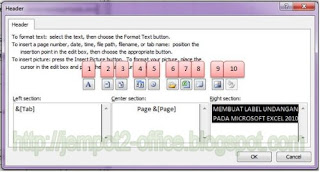





makin mendalem aja nih pelajarannya, kayanya blog ini menguasai banget soal per Officean.
ReplyDeletelanjutkan sob.
@Kumpulan Koleksi2013 : Terima kasih untuk pemberi komentar pertama di pagi hari ini di penghujung bulan Mei 2013. Kebetulan hanya ada yang saya mengerti. Dari pada dipendam sendiri tentunya akan lebih baik berbagi pengalaman.
Deletemantap tutornya, kunjungan rutin saya boss. terima kasih ya sudah berbagi. salam.
ReplyDeletetrims sob, melengkapi posting yang udah lewat. agar lebih gamblang saja. makasih untuk kunjungan rutinnya
Deletemakasih sob tutorialnya:)
ReplyDelete@cyberticket :
Deleteterima juga untuk kunjungannya
terimakasih banyak sob, sangat membantu sekali artikelnya...
ReplyDeletehttp://obattraditional.com/
@Ace Maxs : terima kasih untuk komentnya. Iya..., dan semoga dapat membantu bagi yang mendapat kesulitan mempelajari ms office.
DeleteSelamat Sore